在CMD中格式化磁盘失败怎么办?4种解决方法!
在CMD中使用Format FS=NTFS命令格式化一直停留在0%,从而导致格式化磁盘失败?您可以从本文中找到问题的原因与相应的解决方法。
“我有一个是使用FAT32文件系统的外部硬盘,现在我想将其格式化为NTFS以保存超过4GB的单个大文件。我尝试在CMD中使用Diskpart实用程序对其进行格式化,但是,在使用format fs=ntfs命令时它一直卡在0%,我怎么解决这个问题?格式化磁盘失败有什么有效地解决方法吗?任何建议将不胜感激!”
在CMD中格式化此盘卡在0%,而导致磁盘格式化失败的情况并不少见。如果您被类似问题困扰,可以尝试以下解决方法进行解决。
如果使用DiskPart格式卡在0%,可能与损坏的文件系统有关,您可以清理外部磁盘并格式化。以下具体操作步骤:
1. 同时按“Windows + R”键,输入“diskpart”并按“Enter”键。
2. 输入以下命令并在每个命令后按回车:
list disk
select disk n (n 是您要格式化的磁盘编号)
clean
create partition primary
format fs=ntfs quick
assign letter f:
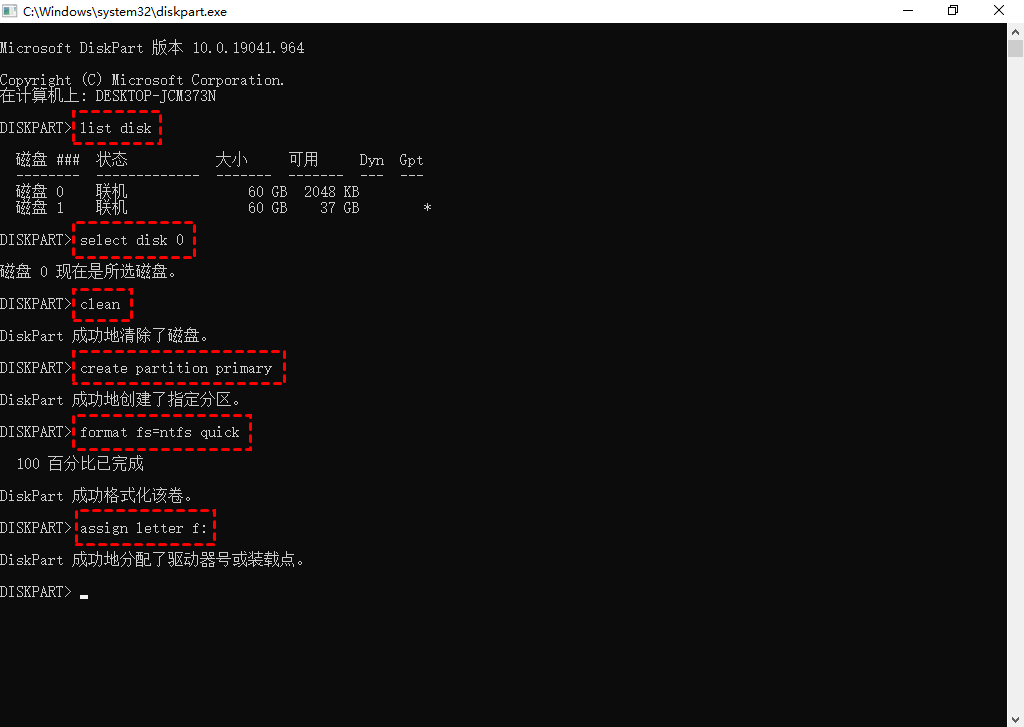
格式化磁盘失败时,您可以检查磁盘是否存在错误,再进行格式化。您可以在命令提示符运行CHKDSK命令以检查并修复您的磁盘。操作步骤如下:
1. 同时按“Windows + R”键,在运行框中输入“cmd”并按“Enter”键。
2. 在弹出窗口中,输入“chkdsk e:/f”并按“Enter”键。
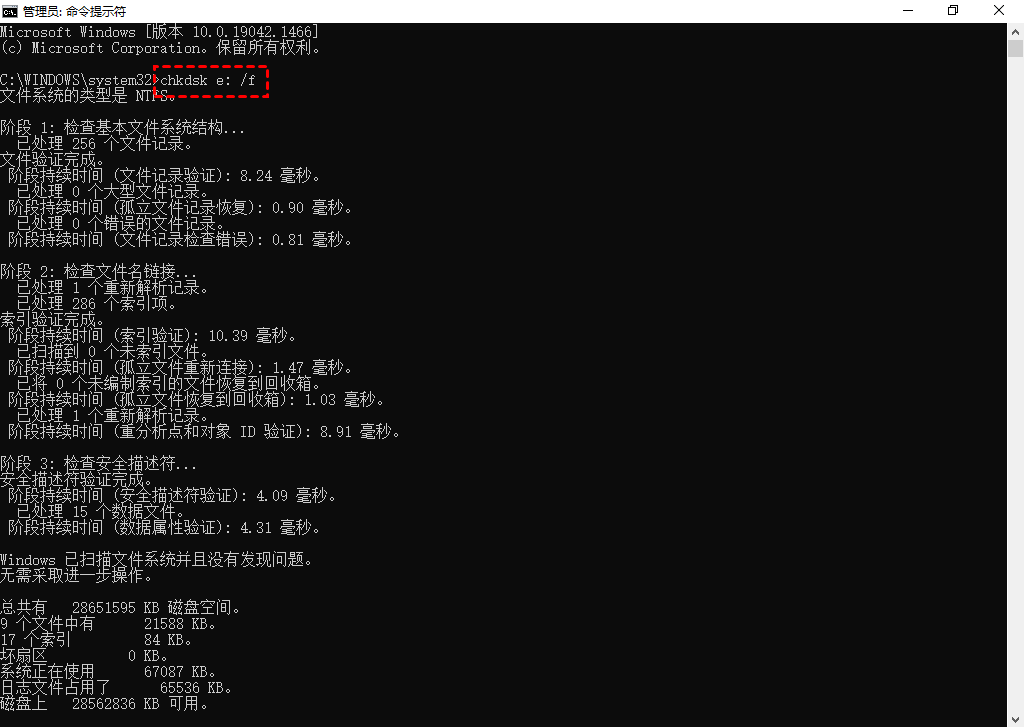
命令行中的“e”是磁盘上分区的驱动器号,如果您不知道驱动器号,您可以进入磁盘管理进行查看。
傲梅分区助手是一款免费的分区管理工具,它可以帮助您将轻松的将硬盘、U盘或SD卡格式化为NTFS、FAT32、Ext2、Ex3 或 Ex4等文件系统格式。
您还可以使用傲梅分区助手调整分区大小、创建分区、动态磁盘转换为基本磁盘等,支持Windows 11/10/8/7、XP和Vista等系统,同时也支持Windows Server用户。
接下来,我们来看看如何使用傲梅分区助手来格式化磁盘。
1. 安装并启动傲梅分区助手。然后,右键单击移动硬盘上的分区并选择“格式化”。
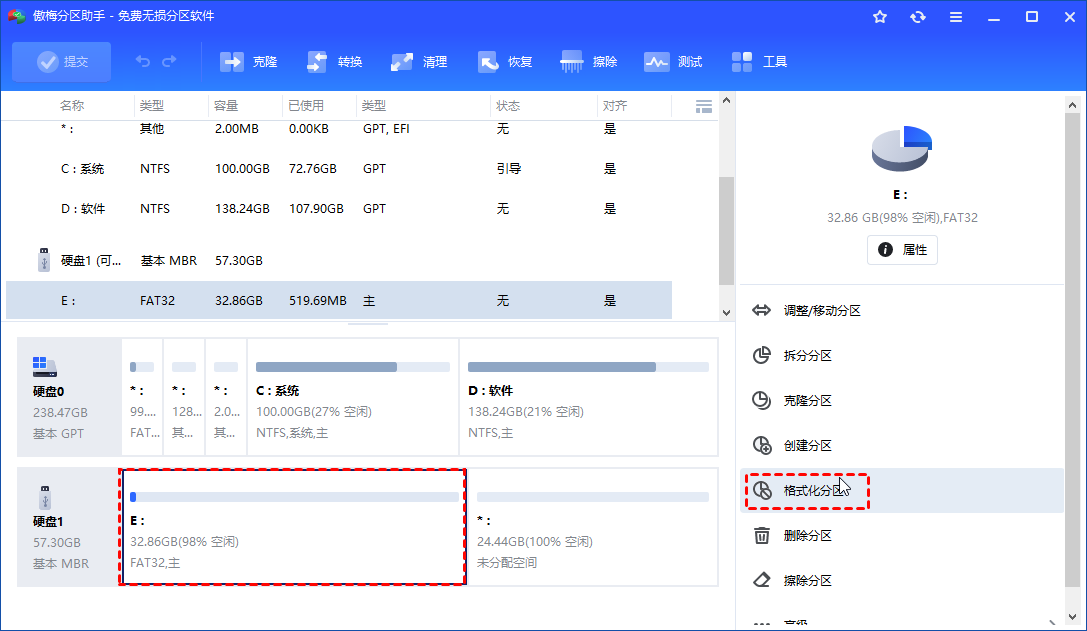
2. 在接下来的对话中,您可以将移动硬盘格式化为exFAT、NTFS、FAT32或其他文件系统,根据您的需求进行选择。选择完成后,再单击“确定”。
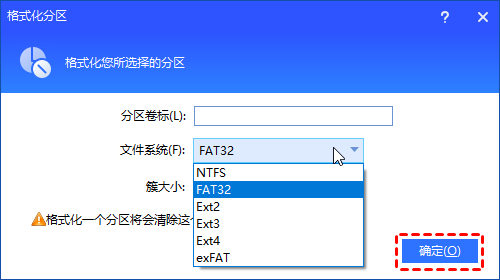
3. 返回主界面,点击“提交” > “执行”提交挂起的操作。
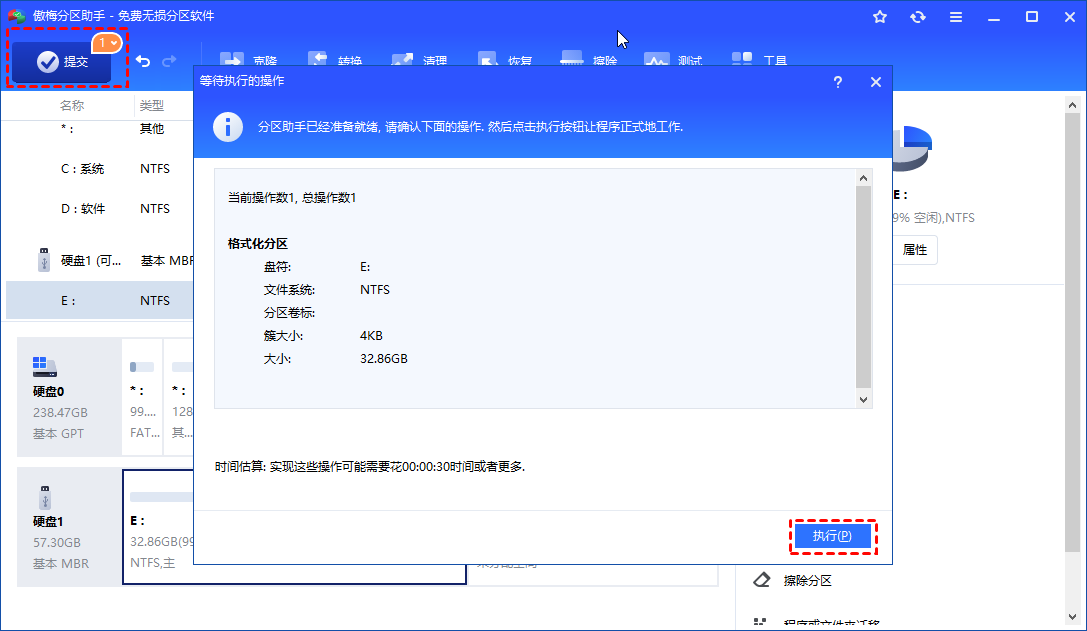
格式化时出错时,也可能是因为硬盘错误有坏扇区所导致的。我们可以先检查硬盘是否存在坏扇区,再进行格式化。我们也可以使用傲梅分区助手来检查硬盘错误,具体操作步骤如下:
1. 启动傲梅分区助手,在主界面点击需要进行坏道检测的硬盘,然后点击左侧的“检测坏扇区”。
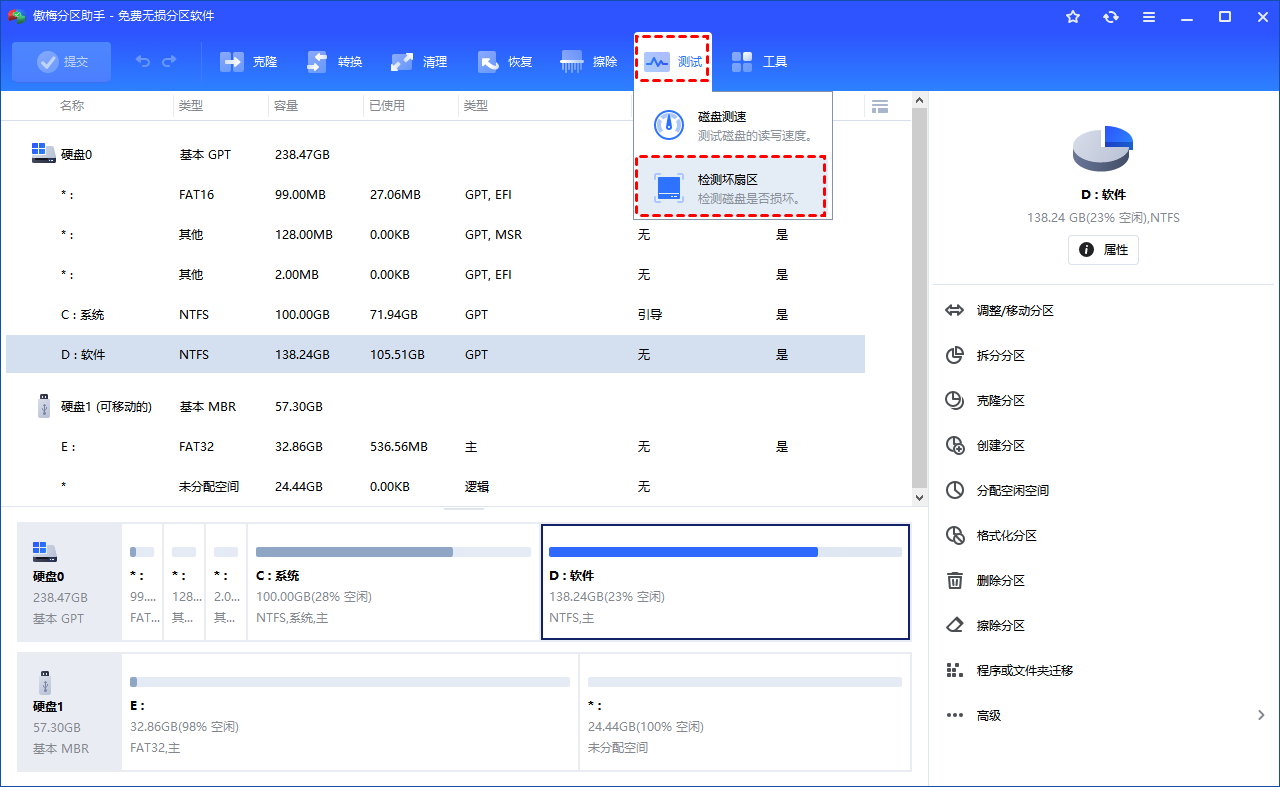
2. 在弹出的页面中点击“开始”开始检测,等待完成即可。损坏扇区将用红色显示,正常的扇区用绿色显示。
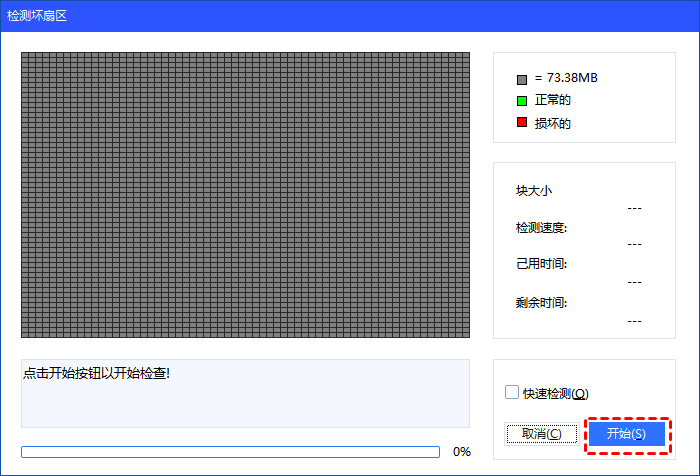
在您的磁盘上找到坏扇区后,您可以将坏扇区细分为一个独立的未分配空间或对其进行修复。
在CMD中格式化磁盘失败时,您可以参考本文给出的解决方法,希望对您有所帮助。若以上的方法依然不能解决您的问题,您可以向专业的人士求助,看看您的硬盘是否损坏。
此外,傲梅分区助手除了本文提到的功能之外,它还有许多出色的功能。例如,迁移系统到固态硬盘、MBR硬盘转换成GPT硬盘、制作U盘启动盘等,若您感兴趣的话,快来下载体验吧!